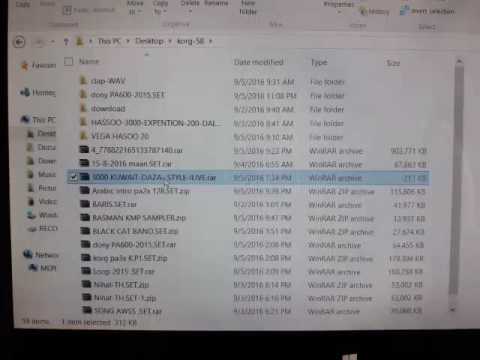عادة ما يتم تحديد سرعة جهاز الكمبيوتر الخاص بك من خلال أجهزة الكمبيوتر الخاص بك. في حين أن ترقية أجهزة الكمبيوتر هي الطريقة الأكثر فاعلية لتسريع جهاز الكمبيوتر الخاص بك ، فهناك أيضًا شيء يمكنك القيام به دون ترقية أجهزتك لتسريع جهاز الكمبيوتر الخاص بك. تعلمك مقالة ويكي هاو هذه كيفية جعل جهاز الكمبيوتر الخاص بك يعمل بسرعة.
خطوات
الطريقة 1 من 2: استخدام تحسينات البرامج

الخطوة 1. أعد تشغيل الكمبيوتر
من أسهل الأشياء التي يمكنك القيام بها لتسريع جهاز الكمبيوتر الخاص بك هو إعادة تشغيله. إذا كان جهاز الكمبيوتر الخاص بك يعمل لفترة طويلة ، فاحفظ كل ما تعمل عليه حاليًا وأغلقه. اتركه لعدة دقائق ثم يبرد. ثم أعد تشغيله.

الخطوة 2. نفض الغبار عن فتحات الكمبيوتر وداخل العلبة
هذا صحيح بشكل خاص على أجهزة الكمبيوتر المكتبية وأجهزة الكمبيوتر المحمولة الأكبر حجمًا التي تحتوي على الكثير من الفتحات. تأكد من إزالة الغبار عن فتحات معالج الكمبيوتر وفتحات بطاقة الرسومات الخاصة بك بشكل متكرر. يمكن أن يتسبب الغبار الزائد في ارتفاع درجة حرارة الكمبيوتر وإبطاء الأداء.
استخدم الهواء المعلب لطرد الغبار من نظامك. انتبه لمشتتات الحرارة ، حيث يمكن أن يتراكم الغبار بين الزعانف

الخطوة 1. إضافة المزيد من ذاكرة الوصول العشوائي
RAM تعني ذاكرة الوصول العشوائي. هذا ما يستخدمه جهاز الكمبيوتر الخاص بك لتخزين معلومات البرنامج مؤقتًا بحيث يمكن تعديلها. تسمح إضافة المزيد من ذاكرة الوصول العشوائي إلى جهاز الكمبيوتر الخاص بك لمزيد من البرامج بالكتابة على ذاكرة الوصول العشوائي وزيادة أداء الكمبيوتر. يمكنك شراء شرائح RAM إضافية من متجر الكمبيوتر. استشر دليل المستخدم لجهاز الكمبيوتر أو الكمبيوتر المحمول لمعرفة نوع ذاكرة الوصول العشوائي التي تحتاجها ، وما إذا كانت اللوحة الأم تحتوي على أي فتحات مجانية لإضافة المزيد من ذاكرة الوصول العشوائي. 8-16 جيجابايت من ذاكرة الوصول العشوائي هي كمية جيدة من ذاكرة الوصول العشوائي للكمبيوتر أو الكمبيوتر المحمول الحديث.
- إذا كنت لا تعرف كيفية ترقية الأجهزة الموجودة على جهاز الكمبيوتر الخاص بك ، فيمكنك اصطحابها إلى فني الكمبيوتر وجعلها تعمل نيابةً عنك.
- عند القيام بعمل على جهاز الكمبيوتر الخاص بك ، تأكد دائمًا من تثبيت نفسك عن طريق لمس شيء معدني أو ارتداء عصابات معصم ثابتة. حتى التفريغ الطفيف للكهرباء الساكنة يمكن أن يتسبب في تلف دائم لأجهزة الكمبيوتر.

الخطوة الثانية. قم بترقية محرك الأقراص الثابتة (HDD) إلى محرك أقراص الحالة الصلبة (SSD)
يتم تخزين جميع بيانات جهاز الكمبيوتر الخاص بك على القرص الصلب الخاص بك. تقوم محركات الأقراص الثابتة القديمة بتخزين البيانات على ألواح معدنية دوارة تتطلب أجزاء ميكانيكية لتعمل. تقوم محركات الأقراص ذات الحالة الصلبة الجديدة بتخزين البيانات على شرائح ذاكرة فلاش لا تتطلب أي أجزاء متحركة. يمكن لمحركات الأقراص ذات الحالة الصلبة نقل البيانات بشكل أسرع بكثير من محركات الأقراص الثابتة التقليدية.
تأكد من عمل نسخة احتياطية لجميع بياناتك قبل الترقية إلى SSD. إذا كان نظام التشغيل لديك مثبتًا على محرك الأقراص الثابتة ، فقد تحتاج إلى إعادة تثبيته على نظام التشغيل الخاص بك على محرك أقراص الحالة الصلبة الجديد

الخطوة 3. قم بترقية المعالج الخاص بك
المعالج الخاص بك هو الشريحة التي تعالج جميع البيانات الموجودة على جهاز الكمبيوتر الخاص بك. يعد المعالج الأسرع طريقة مؤكدة لتحسين أداء جهاز الكمبيوتر الخاص بك. لترقية المعالج ، ستحتاج أولاً إلى معرفة طراز اللوحة الأم والمعالجات المتوافقة معها. في بعض اللوحات الأم ، قد لا تتمكن من ترقية المعالج على اللوحة الأم ، وستحتاج إلى شراء لوحة أم جديدة. لترقية المعالج على اللوحة الأم ، سوف تحتاج إلى إزالة المشتت الحراري الذي يدير الحرارة من المعالج. بمجرد الوصول إلى المعالج القديم ، يمكنك إزالته واستبداله بمعالج جديد.
المعالج رباعي النواة 3.5 - 4.0 جيجا هرتز هو معالج سريع جدًا للألعاب. إذا كنت تقوم بتحرير الفيديو أو الصوت ، فقد ترغب في النظر في معالج به عدد أكبر من النوى وسرعة ساعة أسرع

الخطوة 4. قم بترقية بطاقة الرسومات الخاصة بك
تُستخدم بطاقة الرسومات الخاصة بك لمعالجة تلك الرسومات والصور على جهاز الكمبيوتر الخاص بك. هذا يتطلب الكثير من قوة المعالجة في حد ذاته. ترقية بطاقة الرسومات الخاصة بك وتحسين أداء الكمبيوتر بشكل كبير. خاصة إذا كنت تستخدم جهاز الكمبيوتر الخاص بك للألعاب أو تحرير الفيديو أو الرسومات التي تم إنشاؤها بواسطة الكمبيوتر. يمكن استبدال بطاقة الرسومات بسهولة على معظم أجهزة الكمبيوتر المكتبية. تحتاج فقط إلى التأكد من حصولك على بطاقة رسومات جديدة تناسب فتحة بطاقة الرسومات على اللوحة الأم. يعد استبدال بطاقة الرسومات على جهاز كمبيوتر محمول أكثر صعوبة ، ولا يوصى به حقًا ، إذا كان ذلك ممكنًا على الكمبيوتر المحمول.